小米11设置小屏手机怎么设置 小米手机大屏幕如何切换成小屏幕
日期: 来源:龙城安卓网
随着科技的不断进步,手机屏幕越来越大,为用户带来更加沉浸式的观影和游戏体验,对于一些喜欢小屏幕手机的用户来说,大屏幕可能并不适应他们的使用习惯。小米11作为一款强大的旗舰手机,拥有出色的性能和出色的屏幕质量,但它也提供了一些设置选项,使用户可以轻松将大屏手机切换为小屏手机。小米11手机如何设置成小屏幕呢?下面将为您详细介绍。
小米手机大屏幕如何切换成小屏幕
方法如下:
1.要去了点击设置,要去了点击更多了 。
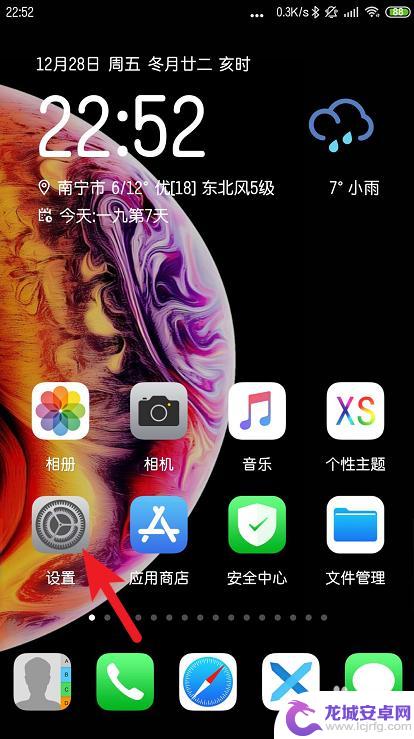

2.单手模式点击了,然后点击开关开启了 。
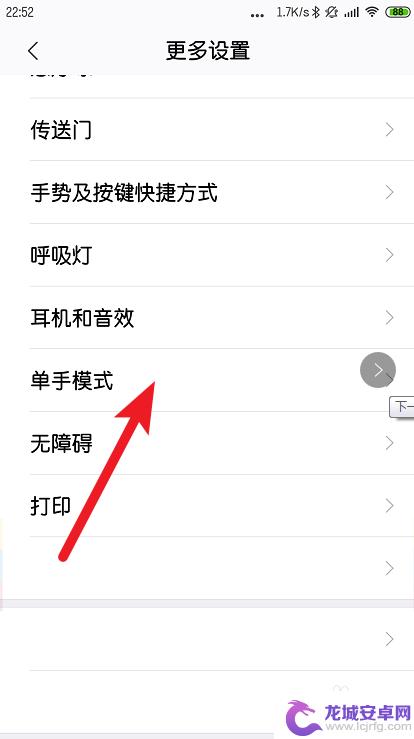
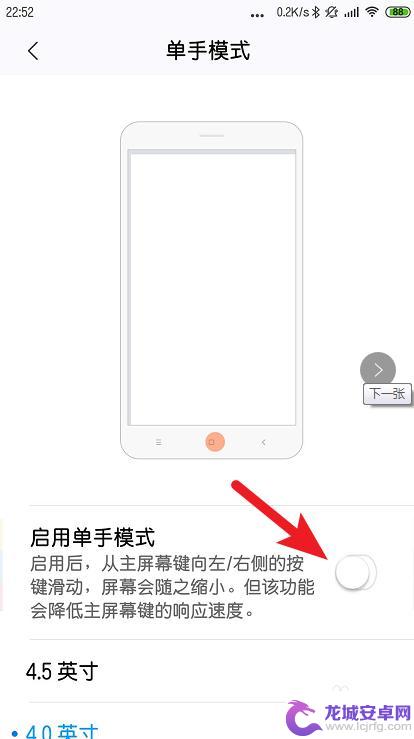
3.然后开始了后,如图一的,选择一个小屏幕的尺寸。
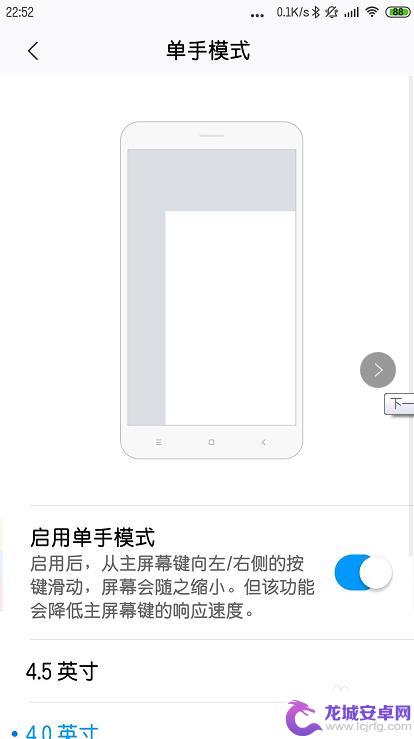
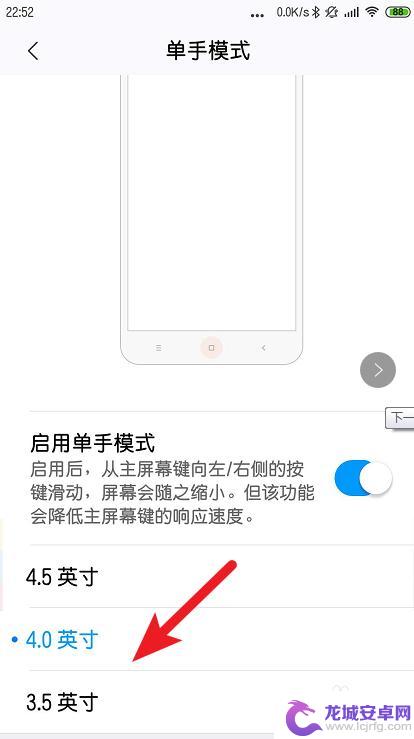 3本页面未经授权抓取自百度经验
3本页面未经授权抓取自百度经验4.根据你的个人需要选择一个,然要切换到小屏幕,那么从三滑动到home
或者是<滑动到home,那么此时即可切换到小屏幕了。
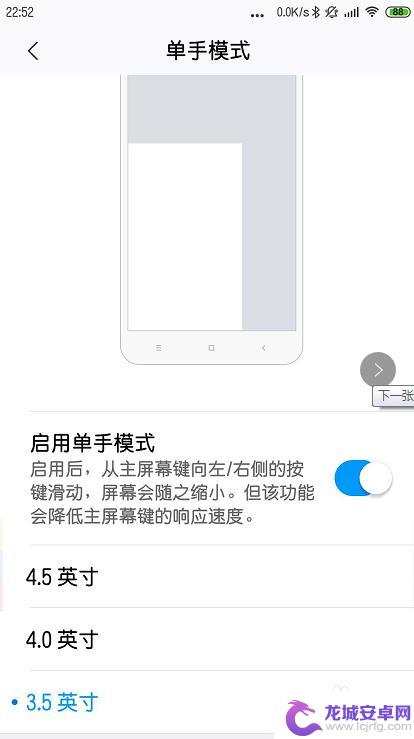
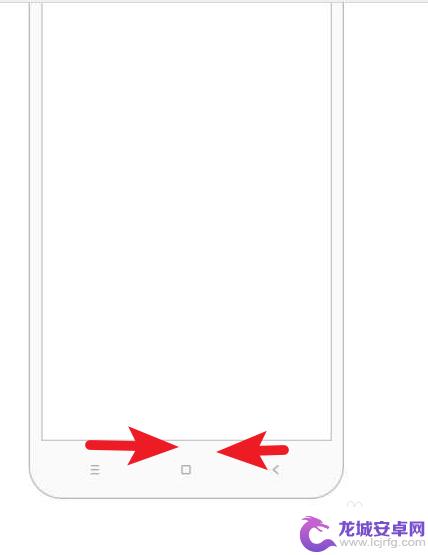
5.如果要切换回来主屏幕了的,那么反方向滑动。例如冲home滑动到三菜单按键,或者是从home滑动到>。那么此时即可滑动到主屏幕。
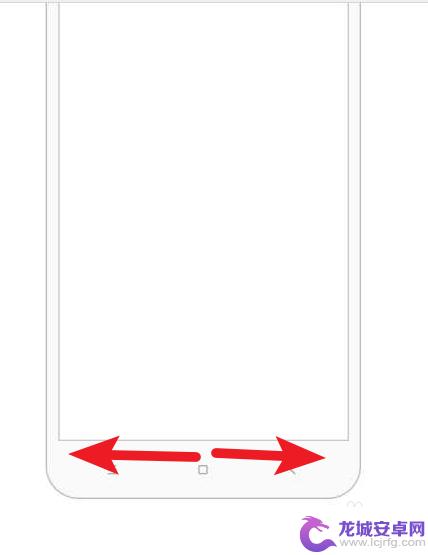
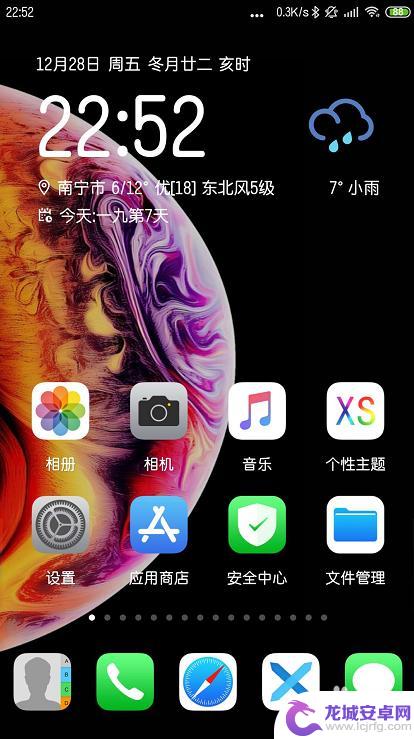
以上就是小米11设置小屏手机怎么设置的全部内容,如果有遇到这种情况,那么你就可以根据小编的操作来进行解决,非常的简单快速,一步到位。












